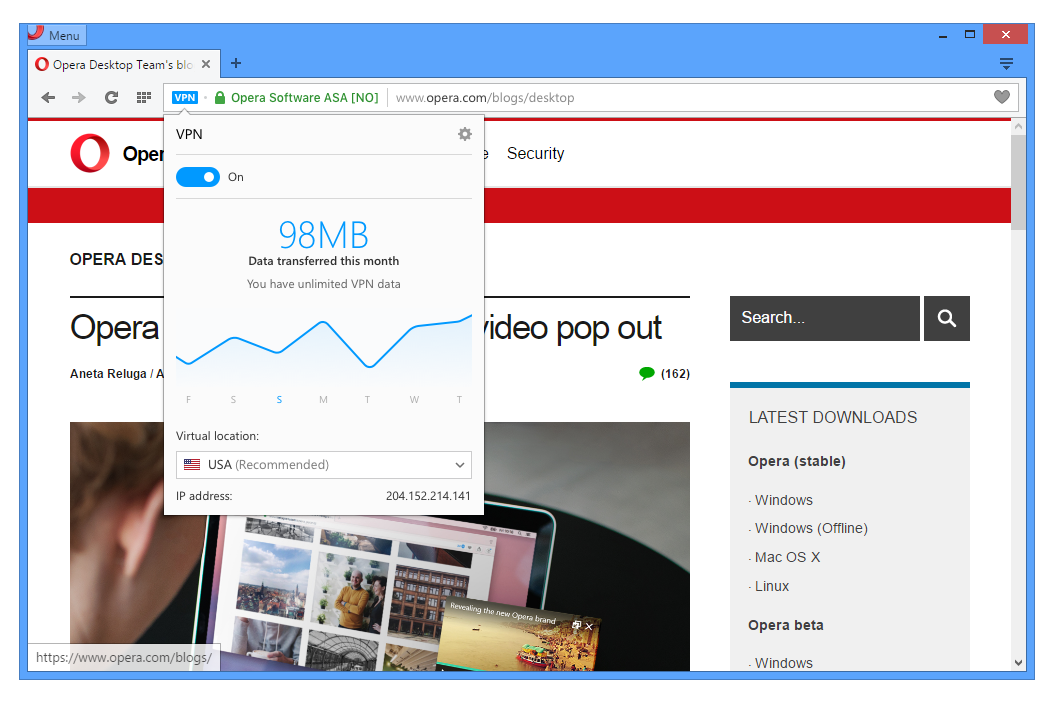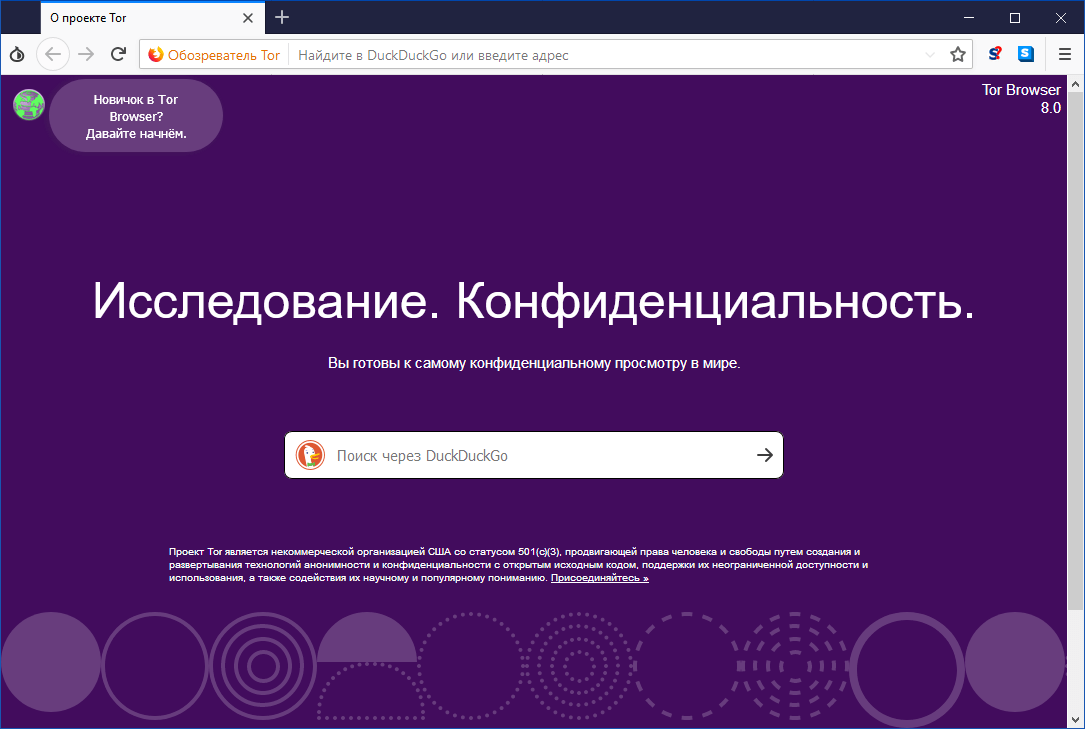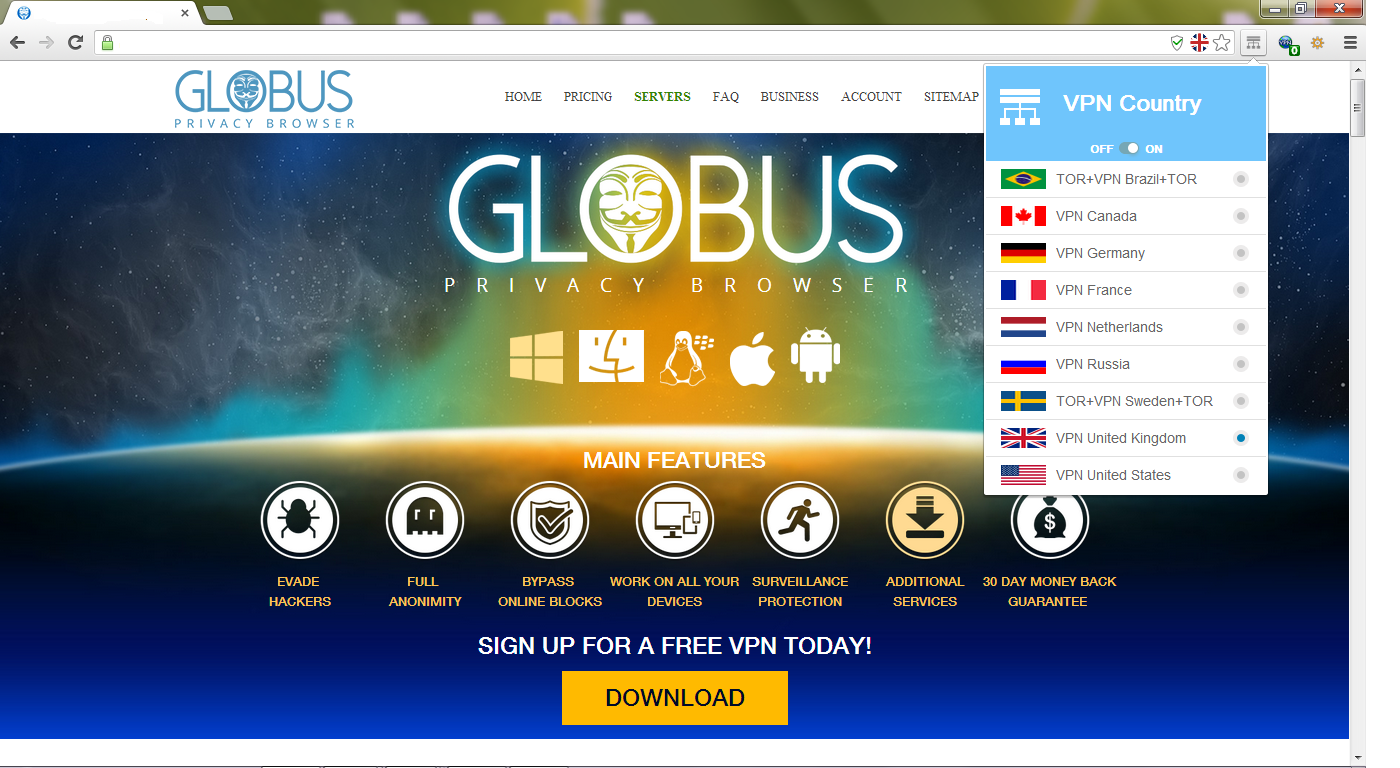какой браузер с vpn лучше для виндовс 10
Браузеры со встроенным VPN — анонимные браузеры
Некоторые современные браузеры оснащаются встроенным VPN-клиентом, который позволяет пользователю анонимно просматривать веб-сайты без необходимости установки ни дополнительных программ ( VPN-клиентов для Windows ), ни даже расширений для самого веб-обозревателя.
Браузеры, в которых встроенный VPN не работает
В процессе написания данного обзора были предприняты попытки использования веб-обозревателей с функцией выхода в сеть через встроенный VPN. К сожалению, далеко не все браузеры нормально функционируют (по крайней мере, с территории России или они не «захотели работать» конкретно в нашем случае). Мы решили сэкономить вам время и протестировали веб-обозреватели, которые встречаются на первых страницах поисковых систем при вводе запроса «браузер со встроенным VPN». И вот три наиболее часто встречающихся браузера, не прошедших проверку:
1. UR Browser
Начнем с того, что у этого браузера функция VPN не совсем встроенная. При установке веб-обозревателя на компьютер дополнительно устанавливается драйвер виртуального сетевого устройства — «TAP-Windows Adapter V9», а вместе с ним программное обеспечение «Open VPN» (т.е. отдельный «классический» VPN-клиент). Однако управление этим VPN-клиентом происходит все-таки из интерфейса браузера, потому с натяжкой его можно назвать встроенным.
Так выглядит функция подключения к VPN-серверу в браузере UR Browser (кстати, сначала придется пройти регистрацию на сервисе):
Казалось бы, остается кликнуть по кнопке «Connect to», и все — подключение к VPN будет выполнено. Но что-то пошло не так. Кнопка подключения «переименовалась» в «Connecting…», и на этом все — так и зависло. Ожидание в течение 5 минут, 10 минут — ничего не дало. И во время этого ожидания интернет перестал работать на компьютере вообще (но после закрытия браузера все вновь заработало).
То ли браузер не сработал на тестируемом компьютере с Windows 10 x64, то ли его разработчики фильтруют пользователей из России — непонятно. Идем дальше.
2. Epic Browser
Epic Browser обладает большим «преимуществом» перед UR Browser — чтобы понять, что он не работает, его не придется устанавливать! По крайней мере, на тестируемом компьютере ничего не вышло. Скачали установщик браузера с официального сайта, запустили его. Сначала была следующая картина:
Потом она сменилась на такую картинку:
И на этом все. Окно с надписью «Connecting to the Internet…» и пробегающей под нею зеленой полоской, в конце концов, и вовсе зависла. Windows сообщила, что приложение перестало отвечать. На этом работа с браузером Epic Browser закончилась.
3. Globus VPN Browser
При попытке найти в интернете браузер со встроенным VPN время от времени проскакивает и «Globus VPN Browser». К сожалению, и он не прошел проверку:
Браузер с рабочим встроенным VPN
Для предоставления VPN-сервиса всем без исключений этот браузер ничего лишнего не устанавливает на компьютер (по крайней мере, никаких драйверов TAP-адаптеров), не требует никакой регистрации, не фильтрует пользователей по их географическому местоположению. И управлять этой функцией очень просто:
Обратите внимание на IP-адрес, отображенный в самом низу окошка включения функции VPN. Это тот адрес, через который вы теперь будете серфить в сети. Чтобы проверить, действительно ли это так (работает ли функция VPN), перейдите на сайт 2ip.ru для определения местоположения:
Все хорошо. Наш компьютер расположен где-то в Европе (в одной из стран Евросоюза, судя по флажку).
Как сделать любой браузер со встроенным VPN?
Tor Browser — браузер, обеспечивающий лучшую анонимность
Использование браузеров со встроенным VPN, расширений к ним или отдельных VPN-клиентов хоть и обеспечивает анонимность и возможность открытия заблокированных в конкретной стране сайтов, все же не является на 100% эффективным способом. Дело в том, VPN-сервер, к которому осуществляется подключение с пользовательского компьютера, и сам имеет постоянный IP-адрес. Это означает, что какой-нибудь хакер-злоумышленник (или кто бы там ни был) может попытаться взломать этот самый VPN-сервер, а уже оттуда получить данные обо всех участниках VPN-сети.
Как работает Tor Browser?
Передача трафика в сети Tor происходит не между двумя узлами, как это в случае с VPN, а между множеством таких узлов — целой системой прокси-серверов. И, самое важное, что все эти узлы — не какие-нибудь огромные серверы, зарегистрированные на какую-нибудь IT-компанию, а обычные компьютеры самых обычных пользователей. В Tor Browser предусмотрена специальная функция, которая позволяет превратить ПК в еще один узел общей луковой сети.
При этом зашифрованный трафик расшифровывается не каком-либо одном сервере (компьютере), а постепенно (поочередно) на каждом из них. Происходит нечто вроде очистки репчатого лука — чтобы добраться до центральной части (т.е. в случае с трафиком — до смыслового содержимого сетевого пакета), нужно последовательно удалить все наружные чешуйки (слои шифрования).
Однако Tor Browser обладает одним ощутимым недостатком — низка скорость передачи данных (хотя это не всегда так). И все это связано как раз с тем, что трафику приходится проходить множество узлов (прокси-серверов). Потому использование Tor Browser, к примеру, для просмотра видео — не совсем удачная идея. Также не рекомендуется входить с этого веб-обозревателя в аккаунты социальных сетей, т.к. появляется шанс отхватить бан от администрации «за странное поведение вашего браузера».
Как пользоваться Tor Browser?
Точно так же, как и любым другим браузером — запускаете, вводите адрес сайта в адресную строку, готово. Однако в некоторых случаях (зависит от хитроумности интернет-провайдера, системного администратора и т.д.) могут наблюдаться проблемы с подключением к самой Tor-сети. При запуске браузера привычный пользовательский интерфейс открывается не сразу. Сначала вы увидите следующее окно:
Иногда при нажатии кнопки «Соединиться» может наблюдаться бесконечное подключение к сети:
В этом случае нажмите «Отмена», повторно запустите браузер, а затем в окне подключения кликните по кнопке «Настроить». Обычно достаточно отметить галочкой пункт «Tor запрещен в моей стране», затем перевести переключатель в положение «Выбрать встроенный мост», ну, и выбрать один из предложенных вариантов мостов. Можно покопаться и в других настройках.
Проверим работоспособность браузера при помощи того же сайта 2ip.ru.
Все отлично работает — сайт «думает», что вход на него был выполнен откуда-то из Австрии. И это — лишь конечный узел. Неизвестно, сколько еще сетевых узлов преодолел наш запрос, прежде чем оказаться на сайте 2ip.ru.
Еще одна важная функция Tor Browser — возможность быстрой смены личности (т.е. переподключение к сети Tor с использованием нового маршрута). Делается просто:
Вновь открываем сайт 2ip.ru для проверки нашего IP-адреса. Теперь мы из Швейцарии — все хорошо.
Остались вопросы, предложения или замечания? Свяжитесь с нами и задайте вопрос.
6 лучших браузеров для безопасного и приватного серфинга
Практически каждый сайт в Интернете в той или иной степени отслеживает пользовательское поведение. Обычно для этого используются файлы куки — небольшие блоки данных, которые запоминают ваши предпочтения. Однако, некоторые веб-ресурсы идут еще дальше и не стесняются использовать рекламные трекеры, сторонние куки и механизмы снятия цифровых профилей.
Сторонние файлы cookie — это файлы cookie, которые вставляются другими компаниями, такими как Google, Facebook или рекламными компаниями. Они используются, чтобы следить за вами сразу при посещении разных сайтов, создавая уникальный профиль, который можно использовать для показа рекламы. Эти файлы cookie отслеживают даже местоположение вашего устройства.
Цифровые отпечатки — относительно новая угроза конфиденциальности в сети, позволяющая компаниям узнавать данные вашей активности. Это может быть версия браузера, тип, операционная система, часовой пояс, местоположение, плагины, шрифты и многое другое. Цифровые профили содержат так много данных, что их можно использовать для идентификации одного конкретного пользователя.
Что со всем этим делать? Можно пути по сложному пути и создать свой собственный блокировщик отслеживания на базе платы Raspberry Pi. Вы также можете установить браузерные расширения, такие как Decentraleyes, AdGuard Антибаннер, uBlock Origin или DuckDuckGo. Но первым делам следует выбрать браузер, в который уже встроены надежные функции защиты конфиденциальности.
Firefox
На протяжении многих лет Firefox зарекомендовал себя как альтернатива Google Chrome, ориентированная на конфиденциальность. И каждый год Mozilla улучшает данный аспект браузера. Обычно смена браузера бывает очень болезненной для пользователей, но Firefox может стать отличной отправной точкой.
Прежде всего, Firefox — это быстрый и многофункциональный браузер с собственной экосистемой надстроек, расширений и параметров персонализации. В Firefox есть специальная функция «Улучшенная защита от отслеживания», которая блокирует рекламные трекеры и трекеры социальных сетей, межсайтовые отслеживающие куки, сборщиков цифровых отпечатков. По умолчанию Firefox будет делать это только в приватных окнах. Перейдите в Настройки > Приватность и Защита и переключитесь в режим защиты Строгая, чтобы защита применялась во всех окнах браузера. Предусмотрен также отдельный режим Персональная, который позволяет детально настраивать блокировку.
Brave
Brave — это браузер со встроенными функциями конфиденциальности. По умолчанию, он блокирует средства отслеживания рекламы, межсайтовые куки-файлы и фингерпринтинг. В Brave поддерживается режим защиты «Агрессивный» для блокировки трекеров и рекламы и режим «Строгий» для блокировки сборщиков цифровых отпечатков. Brave построен на кодовой базе Chromium, а это значит, что вы сможете установить в браузер любимые расширения Chrome.
В целом, Brave — это очень быстрый и функциональный браузер. Разработчики используют много нестандартных подходов. Например, браузер пытается продвигать собственную криптовалюту, которая используется для оплаты веб-сайтов. На стартовой странице также отображается информация, посвященная криптовалюте. К счастью, никто вас не обязывает пользоваться этими функциями, вы их можете просто отключить.
Safari
Если вы используете Mac, iPhone или iPad, то Safari — хорошая отправная точка, когда речь идет о конфиденциальности в Интернете. У Apple есть собственный интеллектуальная система Intelligent Tracking Prevention, которая использует технологии машинного обучения для блокировки межсайтового отслеживания. Эта функция включена в браузере по умолчанию. Блокировка не будет строгой, потому что приоритет отдается функциональности веб-сайта, а не блокировке конфиденциальности. Safari не будет блокировать трекеры, если это нарушит работу сайта.
Safari также генерирует отчет о конфиденциальности, чтобы сообщить вам, сколько трекеров было заблокировано. Таким образом, функции конфиденциальности Safari не являются полностью безопасными и далеки от агрессивных.
Microsoft Edge
Вам нравится Google Chrome, но хотите браузер с большим уклоном в сторону конфиденциальности? Тогда Microsoft Edge — ваш выбор. Microsoft проделала большую работу для создания быстрого и безопасного браузера на основе Chromium.
Edge поставляется с функцией «Защита от отслеживания», которая имеет три уровня блокировки: Базовая, Уравновешенная и Строгая. В режиме «Строгая» блокируется большинство средств отслеживания со всех сайтов. В данном режиме рекламные объявления будут наименее персонализированными. Перейдите в Настройки > Конфиденциальность, поиск и службы > Защита от отслеживания и переключитесь в режим Строгая.
Microsoft продолжает разрабатывать и другие функции повышения уровня приватности в Edge. Новый режим Super Duper Security Mode позволяет отключить JIT-компиляцию JavaScript, которая может использоваться для извлечения данных с веб-страниц в режиме реального времени.
DuckDuckGo Privacy Browser
Если вам нужен приватный мобильный браузер для iPhone или Android, вам подойдет Privacy Browser от DuckDuckGo.
Это очень простой и быстрый браузер, который блокирует отслеживание ваших действий и заставляет сайты использовать зашифрованные соединения. Вы можете повысить уровень конфиденциальности, используя приватную поисковую систему DuckDuckGo.
Tor Browser
Хотите действительно анонимного серфинга и полной блокировки отслеживания? Тогда ваш выбор — Tor Browser. Это специализированный браузер, ориентированный на конфиденциальность, который направляет весь трафик через множество различных серверов по всему миру, поддерживаемых добровольцами. Это делает Tor Browser медленным браузером для повседневного использования, но у него есть огромный неоспоримый плюс: процесс маршрутизации и перенаправления очищает все рекламные трекеры, сторонние файлы cookie и даже предотвращает снятие цифровых отпечатков и отслеживание. Tor Browser доступен для Windows, macOS, Linux и Android.
Браузеры у которых есть встроенный VPN
VPN — это предельно полезный сервис. Он обеспечивает не только возможность получения доступа к заблокированным интернет-ресурсам, а и повышает безопасность и конфиденциальность пользователя в Сети. В целом, Virtual Private Network можно использовать практически любую — их очень много, причём как платных, так и бесплатных версий. Но есть и ряд браузеров, которые имеют встроенную возможность использования такого сервиса. Разберём несколько примеров.
Браузеры с VPN
Веб-обозреватели со встроенным VPN имеют как свои достоинства, так и недостатки. В основном, недостатки заключаются в скорости, поскольку бесплатный сервис не может работать с максимально отдачей. Впрочем, есть и исключения.
Opera — предельно популярный браузер со встроенным VPN, причём знаменитый не только этой особенностью. Неплохая скорость и производительность. Довольно развитый функционал и настраиваемый интерфейс. Регулярные обновления. Из недостатков отмечается требование к «железу» — на слабых ПК браузер будет работать неудовлетворительно.
Tor Browser — ещё один вариант, но уже не с VPN, а с отдельным и уникальным подходом к безопасности, который называется «луковым маршрутизатором». Впрочем, результат достигается один и тот же — конфиденциальность, безопасность и доступ к заблокированным ресурсам. Из-за особенностей «лукового маршрутизатора» скорость иногда может существенно падать. Сам браузер сделан на основе Mozilla Firefox со всем его привычным функционалом.
Globus — малоизвестный веб-обозреватель с неплохим встроенным VPN. Функционал позволяет выбирать страны в настройках ВПН. Есть бесплатные и платные варианты. Сам браузер предельно простой, не отличается наличием расширенных функций, зато имеет встроенные виджеты для социальных сетей.
Почему выбраны именно эти браузеры и в чём их особенности?
Если говорить о браузерах со встроенным VPN, то для них критически важными особенностями будут две: конфиденциальность и скорость. Конфиденциальность у приведённых вариантов вполне хорошая, если вообще говорить о бесплатном варианте программы. Со скоростью иногда могут возникать заминки, но это тоже следствие бесплатного программного обеспечения. Впрочем для Tor платного и не существует так что придётся использовать «как есть»
Выводы
И известных браузеров со встроенным VPN существуют только два: Opera и Tor. Globus был выбран как более приближённый вариант к популярным, а вообще, подобных веб-обозревателей существует несколько, но у большинства как функционал, так и вообще продуктивность оставляет желать лучшего. Возможно в будущем появятся более качественные варианты.
Топ-10 лучших бесплатных VPN-расширений для браузеров
Для каждого из нас всегда настаёт такой момент, когда нужно стать невидимым в онлайне. Есть несколько вариантов остаться вне досягаемости: использовать Tor, веб-анонимайзер или VPN для браузера. В этой статье мы поговорим о последнем решении, VPN для браузера, обсудим его преимущества перед другими и выберем наиболее подходящие варианты.
Введение
Информация в наше время — это очень дорогостоящий ресурс. Ещё в XIX веке Натан Ротшильд сказал: «Кто владеет информацией, тот владеет миром». Каждый день нам приходится сталкиваться с тем, что кто-то пытается получить сведения о нас или о нашем бизнесе. Чаще всего это не идёт во вред человеку. Кто-то собирает их для проведения исследований, кто-то — для более удобного взаимодействия с нами. Но есть и другая сторона медали, когда эти данные работают против нас. Одним из таких случаев является контроль нашей деятельности в интернете путём получения IP-адреса. С его помощью можно отследить как человека и его местонахождение, так и его запросы на подключение к веб-ресурсам через DNS-серверы. Бывают также ситуации, когда не только хочется, но и приходится оставаться невидимым — например, при исследовании опасных сайтов. Решение этой проблемы предлагают нам популярный браузер Tor, веб-анонимайзеры и VPN-расширения для интернет-обозревателей. Эти сервисы позволяют сохранить приватность в интернете, но каждый из них предлагает свои технологии и способы обеспечения полной или частичной анонимности.
Рассмотрим особенности каждого сервиса, выделим преимущества VPN-расширений для браузеров, подробно остановимся на устанавливаемых и встроенных расширениях.
Преимущества VPN для браузера
Прежде чем мы перейдём к сравнительной части и выявлению преимуществ одних анонимайзеров перед другими, уточним само понятие.
Анонимайзер — это средство, которое призвано скрыть информацию о компьютере пользователя, его IP-адресе в процессе сёрфинга в сети. Он фактически выполняет роль посредника между пользователем и запрашиваемым ресурсом. Принцип его работы — в том, что он закачивает искомую страницу к себе на сервер, с которого впоследствии и выполняется просмотр. Это подменяет данные о браузере и IP-адресе, тем самым скрывая пользователя.
В качестве такого средства может выступать как сайт, так и специальная программа. К первому типу относится веб-анонимайзер, к последнему — Tor и различные VPN-расширения. В отдельную ветвь можно выделить прокси-серверы, так как в их случае маскировка происходит не через предоставляемый сервис, а путём небольшой настройки браузера. В чём же суть работы каждого из типов?
Описание веб-анонимайзеров
Веб-анонимайзер — это самый лёгкий в использовании сервис. Он подменяет IP-адрес пользователя, тем самым обеспечивая его приватность. Пользователю не нужно устанавливать что-либо или вникать в настройки браузеров, так как перед ним — обычный сайт со строкой для ввода адреса искомой страницы. Стоит, впрочем, отметить, что этот вариант оптимален для простых сайтов без мультимедийного наполнения. Если же сайт сложен и интерактивен, то такие анонимайзеры зачастую не справляются с его передачей пользователю или нарушают визуальную целостность страницы. Чтобы этого не происходило, понадобится прибегнуть к другим видам маскировки.
Описание браузера Tor
Tor — это специальный бесплатный браузер, разработанный на основе Mozilla Firefox. У него немного иной принцип защиты данных. Анонимность достигается за счёт так называемой «луковой маршрутизации». Суть её — в том, что происходит шифрование от прокси-сервера к прокси-серверу, изо множества которых и состоит распределённая сеть Tor. Затем данные передаются по виртуальным каналам. Тем же действиям они подвергаются и при получении запрашиваемой стороной.
Tor считается одним из самых надёжных сервисов для безопасного сёрфинга, так как он скрывает не только сведения о пользователе, но и его перемещения по сети, обеспечивая тем самым полную конфиденциальность. Впрочем, иногда приватность всё же может и нарушаться. Также всестороннее «луковичное» шифрование приводит к медленной работе сервиса, что сказывается на качестве пребывания в сети.
При всех достоинствах есть и опасный для пользователя недостаток — пристальное внимание со стороны госорганов: ведь через Tor можно вести незаконную деятельность. Поэтому при работе с этим браузером следует помнить: несмотря на его хорошее умение скрывать пользователя ото всех, вход в Tor не останется незамеченным интернет-провайдером, а это, в свою очередь, может привести к слежке за пользователем, когда тот выходит в Сеть с помощью других средств, не применяющих скрытие данных.
Стоит отметить также, что браузер Tor не требует дополнительных настроек, но всё же является отдельным программным приложением, которое само по себе нуждается в установке, а это не всегда удобно и не всегда необходимо. Так мы подходим к ещё одному типу анонимайзеров — VPN.
Описание встроенных и устанавливаемых VPN для браузеров
VPN — это виртуальная частная сеть, способная заменить IP-адрес пользователя и зашифровать данные для скрытного посещения веб-сайтов. VPN может как быть отдельным приложением, так и работать в связке с браузерами в виде устанавливаемого расширения или встроенного сервиса.
Наиболее распространены сторонние расширения для браузера, так как они удобнее, проще в установке и не требуют дополнительных ресурсов компьютера и навыков администрирования.
Основные преимущества VPN для браузеров перед Tor и веб-анонимайзерами
Как мы выяснили, среди доступных вариантов пользователи интернета склонны выбирать VPN-расширения. Обозначим главные преимущества этого способа анонимизации:
Популярные бесплатные VPN для браузеров
Определив, какой тип анонимайзера нам подходит, перейдём к выбору самого расширения. Разработчики предлагают и платные, и условно-бесплатные, и полностью бесплатные решения. При условно-бесплатном сценарии услуга может предоставляться с ограничениями: например, требуется регистрация, лимитирован объём передаваемых данных, транслируется реклама. Платные службы, как правило, предоставляют пробный период для возможности оценить их сервис и отследить объём используемого трафика, чем стоит воспользоваться при выборе. Конечно, нельзя не сказать о том, что бесплатные VPN уступают по качеству платным из-за более низкой скорости, наличия рекламы и вероятности того, что данные пользователей будут скомпрометированы. Но, несмотря на это, есть ряд общедоступных сервисов, которые пользуются большим спросом. Мы проанализировали их и перечислили ниже.
Расширения VPN для браузеров Chrome, «Яндекс» и Firefox
Среди зарекомендовавших себя VPN-расширений для Chrome, «Яндекс.Браузера» и Firefox есть те, которые на слуху у всех, и те, которые ещё не обзавелись многомиллионными аудиториями поклонников. Тем не менее они уже имеют большое количество обзоров сторонних аналитиков и находятся в топах магазинов расширений по совокупной оценке пользователей.
Browsec
Данное VPN-расширение актуально как для Chrome, «Яндекс.Браузера» и Firefox, так и для Opera. Пользователю доступны платная и бесплатная версии. Последняя предлагает доступ к серверам 4-х стран с ограниченной скоростью в 1 Мбит/с при неограниченном объёме данных. Низкую скорость соединения часто отмечают в отзывах. Каждому пользователю создаётся разовая временная учётная запись. Это VPN-расширение можно назвать вполне надёжным сервисом для обеспечения анонимности.
Регистрация в бесплатной версии расширения откроет доступ к 19 странам, неограниченному трафику, но с показом рекламы и, по сообщениям некоторых пользователей, периодами со слишком долгим поиском серверов. Также предусмотрена и платная версия с подключением большего количества серверов, неограниченной скоростью и доступом к серверам в 40 странах.
Touch VPN
Полностью бесплатное расширение. Есть несколько стран для выбора своего виртуального местонахождения. Наряду с ручным выбором есть умная настройка локации, когда сервис сам выбирает наименее загруженный сервер. Ограничений на пропускную способность нет, но нужно помнить, что скорость может быть снижена из-за большого количества подключённых к выбранному серверу пользователей. Как и во многих бесплатных расширениях, есть реклама.
В бесплатной версии доступно много стран для выбора, подключение — высокоскоростное, но есть ограничение по времени использования. Нужно также помнить, что это не совсем обычный сервис, здесь в роли маршрутизаторов выступают другие участники системы (грубо говоря, вы выходите в интернет через компьютер другого пользователя этого расширения и сами становитесь для кого-то окном доступа в Сеть), что может сказаться на безопасности персональных данных.
Расширение обеспечивает высокую кибербезопасность с хорошей скоростью подключения. На пробу дают семь дней использования премиум-подписки, после истечения которых остаётся небольшой список серверов в четырёх странах. Впрочем, простому обывателю больше бывает и не нужно.
VPN Hotspot Shield
Данное высокоскоростное расширение представлено как в платном варианте, так и в бесплатном. Можно получить семидневную пробную версию платного варианта. Плагин отлично справляется с ролью маскировщика, что подтверждают миллионы скачиваний и установок. Для его использования не нужна регистрация. Однако в бесплатном режиме есть ограничение по объёму передаваемой информации, что не всем может быть удобно. Кроме того, бесплатная версия позволяет использовать сервер только из одной страны, подписчикам же платной версии доступен выбор из значительно большего количества географических местоположений.
Windscribe
Расширение предлагает на выбор две версии: платную и бесплатную. Для того чтобы воспользоваться им, необходима регистрация. За это пользователь в бесплатной версии получает надёжный сервис с автопоиском сервера в 13 доступных странах и блокировщиком рекламы, но с ограниченным трафиком — 2 ГБ в месяц.
ZenMate VPN
Расширение, которое имеет хорошую репутацию, доступно в бесплатной версии. В первые семь дней пользователь станет счастливым обладателем безлимитного трафика и неограниченной скорости, необходима только регистрация. После истечения этого срока работать придётся на фиксированной скорости, а в моменты высокой загрузки серверов — и совсем низкой. Также периодически будет появляться реклама платной версии. Выбор стран в бесплатной версии ограничен четырьмя вариантами, но большинству пользователей их зачастую бывает достаточно. У ZenMate есть полезная особенность: при заходе на определённые сайты происходит автоматический запуск сервиса, что экономит время пользователя.
Расширения VPN только для «Яндекс.Браузера»
Кроме озвученных выше можно выделить ещё одно популярное среди пользователей дополнение, которое разработано специально для «Яндекс.Браузера».
Yandex Access
Расширение — бесплатное, высокоскоростное, отсутствует реклама. Обнаружена только пара недостатков, которые для кого-то могут быть значимыми: нельзя временно отключить плагин, так как он отсутствует в панели расширений браузера, и нет возможности сменить местоположение.
Расширения VPN только для браузера Opera
У Opera есть своё уникальное решение, так же как и у «Яндекс.Браузера».
Opera Free VPN
Оно считается одним из лучших бесплатных VPN для браузера Opera. Ему не нужна регистрация, у него есть автоподбор и ручной выбор оптимального местоположения из трёх стран. Отсутствуют ограничения по скорости и по передаваемым данным. Чтобы его активировать, необходимо зайти в «Настройки» → «Безопасность» → «VPN». На данный момент предоставление этой услуги в России официально прекращено из-за требований Роскомнадзора, но, по утверждению некоторых пользователей, есть варианты обхода этой блокировки.
Месторасположение расширений в браузерах
Поиск и установка расширений не займёт много времени, но мы оставим «хлебные крошки» в этой статье.
Поиск VPN-расширения для Chrome
Доступ к магазину расширений можно получить через список плагинов Chrome. Для этого необходимо открыть общие настройки (три точки в правом углу браузера) → «Дополнительные инструменты» → «Расширения» → «Главное меню» → в нижней части окна размещена ссылка на интернет-магазин Chrome. Можно произвести поиск по слову «VPN» либо по названию расширения.
Поиск VPN-расширения для «Яндекс.Браузера»
Для установки плагина необходимо зайти в меню и выбрать «Дополнения», далее в конце страницы перейти по кнопке «Каталог расширений для Яндекс.Браузера». Дополнения можно найти по слову «VPN» либо по названию.
Поиск VPN-расширения для Mozilla Firefox
Выбор доступных для установки расширений в Firefox осуществляется по следующему алгоритму. Необходимо перейти через меню настроек в правом верхнем углу браузера на вкладку «Дополнения» (также есть быстрый доступ через комбинацию клавиш «Ctrl+Shift+A»). Затем в конце открытой вкладки понадобится нажать на «Посмотрите больше дополнений». Поиск расширений можно выполнить по слову «VPN» либо по названию.
Поиск расширений для Opera
Через пункт «Меню» следует перейти в «Расширения». По кнопке «Добавить расширения» будет выполнен переход в магазин расширений Opera. Путём ввода в поисковую строку слова «VPN» либо названия мы получим искомое.
Выбор, как можно увидеть, вполне обширен. Топовые расширения доступны для многих известных браузеров. Критерии же отбора для всех пользователей различны. Кому-то важна скорость, кому-то — объём трафика (в этом случае можно обойтись и бесплатным расширением), а кому-то нужно всё сразу, поэтому лучше будет обзавестись премиальной версией. Платные расширения почти всегда имеют пробные версии, после знакомства с которыми можно решить, продолжать ли пользоваться бесплатным VPN или же оплатить более функциональный. Впрочем, нужно иметь в виду, что любой VPN-сервис в любой момент может быть заблокирован в России; в подобной ситуации заплаченные за него деньги пропадут впустую.
Выводы
Безопасность с каждым годом становится всё более важным аспектом веб-сёрфинга, так как выявляется всё больше способов слежки за пользователями и их перемещениями. Остаётся верить, что защита конфиденциальных данных не будет стоять на месте, будет предлагать новые пути решения этой проблемы.
На текущий момент у нас есть несколько действенных вариантов обхода этого тотального наблюдения. Самыми надёжными и понятными в своей реализации методами нужно признать встроенные или устанавливаемые VPN для браузеров. У них есть ряд преимуществ перед другими анонимайзерами. Они не влияют на скорость, обеспечивают полную анонимность, не являются отдельным приложением, как Tor, представлены в бесплатных вариациях.
Мы выделили самые скачиваемые бесплатные расширения VPN: Hotspot Shield, ZenMate, Hola Free VPN, Windscribe, Touch VPN, uVPN, Hoxx. Отдельно мы обозначили особые дополнения для «Яндекс.Браузера» и Opera. Впрочем, не стоит забывать, что у всего есть своя цена. Так и у бесплатного VPN-расширения зачастую обнаруживаются свои минусы, как мы видели выше, поэтому альтернативным решением всё-таки может стать коммерческий, но более качественный плагин.
Что же касается Tor-браузера, то это, несомненно, отличное средство для достижения нашей цели (анонимизации), но при всех его достоинствах недостатки всё же предостерегают нас от постоянного его использования. Поэтому оставляем его на крайний случай, когда другие анонимайзеры не могут обеспечить нужную нам секретность.